Como adicionar a App Store não oficial ao Plex

Se você usa o Plex, provavelmente já notou que o ecossistema do Canal deles está um pouco… faltando. Uma loja de aplicativos de terceiros pode ajudar.
O Plex está enfatizando cada vez menos os canais, enterrando a opção completamente na versão mais recente do cliente Windows. E muitos dos canais oferecidos simplesmente não funcionam. De certa forma, isso faz sentido: a maioria das pessoas usa o Plex em plataformas como Apple TV ou Roku, que oferecem suas maneiras de assistir ao conteúdo dos principais provedores on-line. Isso significa que o Plex é mais bem atendido ao se concentrar em coisas como a oferta de TV ao vivo. Mas é um pouco decepcionante se você estivesse esperando adicionar muitos sites de streaming à sua configuração do Plex.
Digite Webtools, um plug-in de terceiros para o Plex que adiciona uma loja de aplicativos não oficial. Ele tem mais de cem plug-ins, que você pode gerenciar de um navegador da Web.
Instalando o WebTools e a App Store não oficial
A instalação do WebTools é simples: faça o download da versão mais recente e desarquive-a. Agora vá para a pasta Plugins no seu servidor Plex. Se você estiver executando no Windows ou no MacOS, basta clicar no ícone da bandeja e escolher o comando “Open Plugins Folder”.
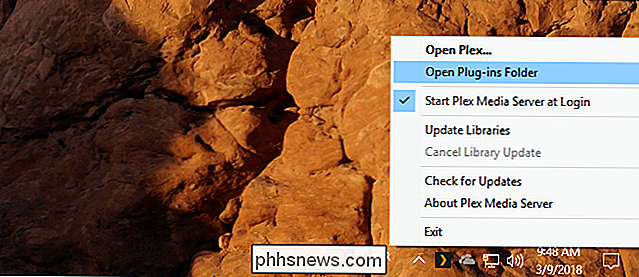
Arraste a pasta “WebTools.bundle” da pasta baixada para a pasta de plug-ins do Plex e você Você instalou o WebTools.
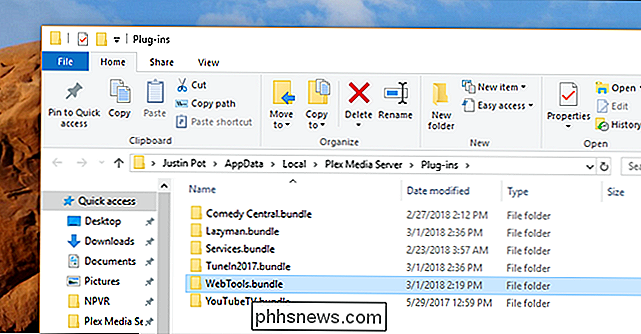
Você verá que não é possível usar o plug-in de dentro do Plex.
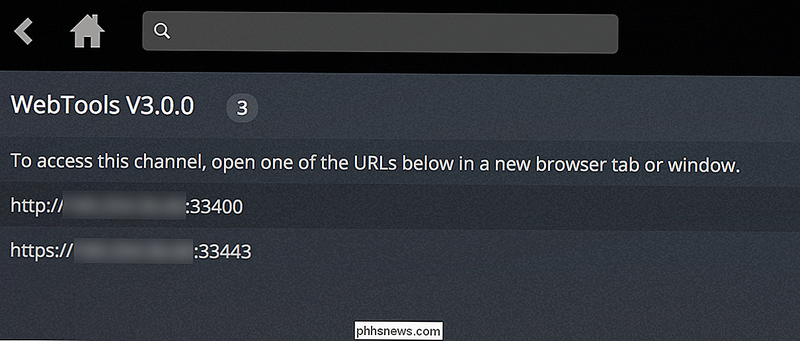
Em vez disso, você precisa abrir um navegador da Web e ir para um URL local específico. A URL mostrada dentro do Plex pode não funcionar, mas se você estiver configurando as coisas no seu servidor, você pode simplesmente usarlocalhost: 33400.
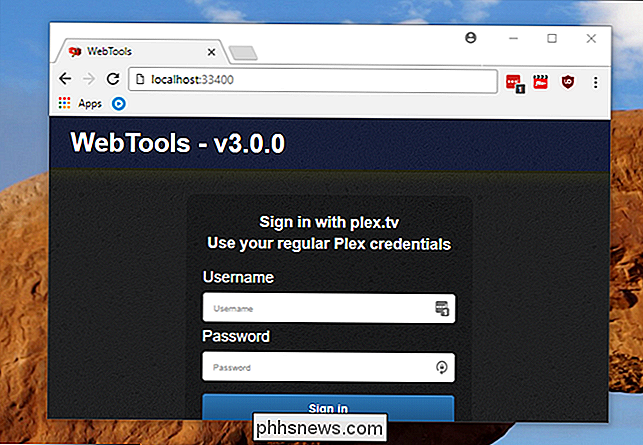
Se você quiser acessar isto de outro computador, simplesmente encontre o servidor. Endereço IP e coloque: 33400no final. Faça login usando sua conta do Plex e você estará pronto para usar.
Usando a Universal App Store
Agora que você fez login no WebTools, pode começar a navegar na Universal Web Store. Procure a opção “UAS” na barra lateral.
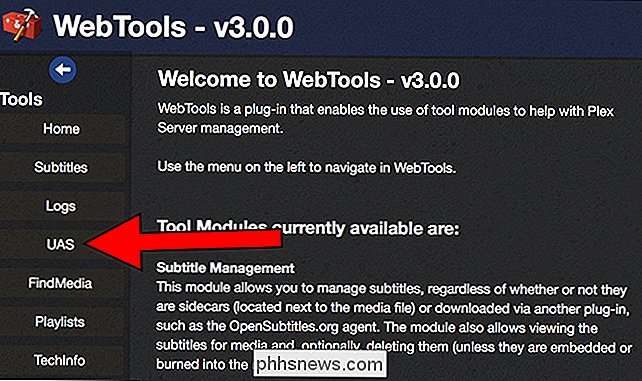
Você pode começar a explorar imediatamente. No momento em que escrevo, existem mais de 170 canais disponíveis.
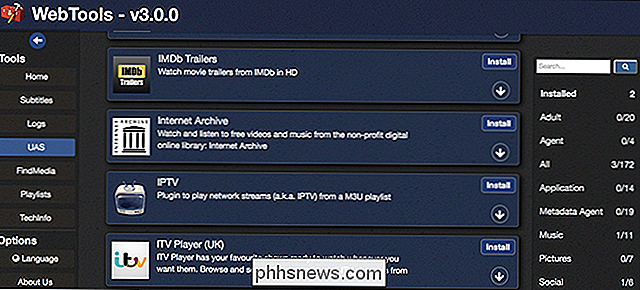
Há muito o que classificar, aqui estão alguns destaques:
- Common Sense Media: Adiciona recomendações de idade aos metadados de TV e filme.
- TuneIn2017: permite que você ouça estações de rádio locais e internacionais.
- Plexpod: adiciona suporte de podcast ao Plex. O suporte oficial para Podcasts em Plex está chegando, mas isso é legal por agora.
- Internet Archive: permite que você assista a filmes antigos da extensa coleção da IA.
- Porn: Eu não posso contornar isso : tem muita pornografia aqui, galera. Talvez não deixe seus filhos acessarem essa coisa.
Uma coisa legal sobre essa configuração: você pode instalar rapidamente atualizações usando-a. Isso significa que, se um plug-in quebrar, você poderá corrigi-lo rapidamente a partir dessa interface, em vez de precisar fazer o download e instalar a atualização
Verificar arquivos ausentes e arquivos que não estão sendo usados
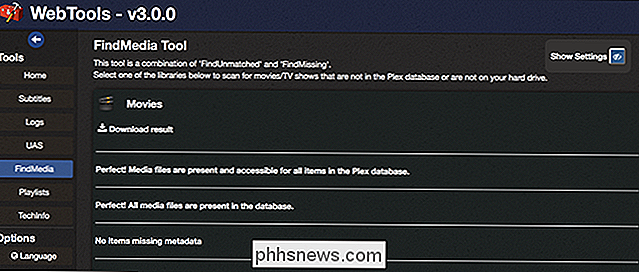
A App Store é o banner recurso no plug-in WebTools, mas outro recurso que vale a pena conferir é o FindMedia. Ele verifica suas pastas e aponta todos os arquivos que não estão incluídos no banco de dados do Plex. Ele também aponta todos os arquivos ausentes que são incluídos em seu banco de dados. É uma ferramenta útil para certificar-se de que todas as suas coisas estão aparecendo, então confira se você tem uma grande coleção.
Upload de legendas para o seu servidor Plex
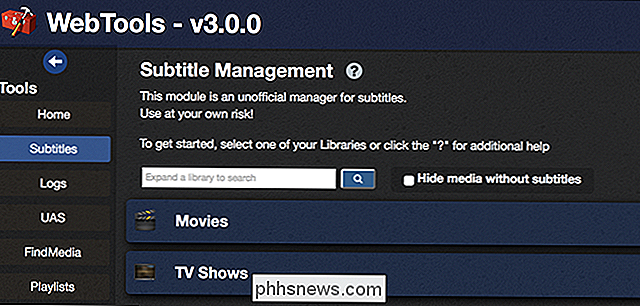
Outra ferramenta de verificação: o navegador de legendas. Mostramos como fazer o download automático de legendas no Plex, mas o WebTools permite que você veja quais arquivos da sua coleção possuem legendas no momento e até mesmo carrega legendas em seu servidor.
Há mais recursos que pudemos encontrar aqui: acesso aos seus registros do Plex, por exemplo, e algumas ferramentas para gerenciar listas de reprodução. Se você é um usuário avançado do Plex, não há motivo para não dar uma olhada.

Os Melhores Aplicativos para Usar com o Pro Automático
O Automatic Pro é um aplicativo poderoso e adaptador OBD-II que permite monitorar seu carro de longe, registrar suas viagens e até obter assistência em um acidente. O melhor de tudo, você pode expandir seus recursos conectando-o a aplicativos e serviços de terceiros projetados para aprimorar o que o Automatic Pro já faz.

Como definir um limite de tempo para o PC dos seus filhos Gaming With Stringify
Se você quiser definir um limite de tempo para os hábitos dos videogames de seus filhos, mas não quiser continue checando neles, o Stringify pode ajudar. Neste guia, mostraremos a você como automatizar um limite de tempo para o hobby dos jogos para crianças. RELATED: Como usar o Stringify para o Crazy Power Automation Home O Stringify é uma ferramenta de automação extra poderosa que permite unir todos os seus gadgets inteligentes e serviços on-line.



